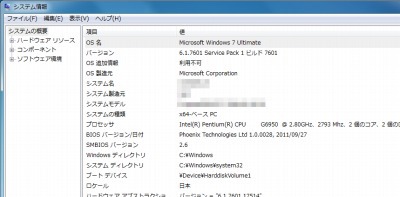
Windows には、実行中の Windows に関する情報を提供するツールが用意されています。
以下に紹介する「システム情報」もそのひとつです。
より詳細なシステム情報を確認する必要がある場合などにお使いください。
詳細な「システム情報」を確認する方法
Windows 7
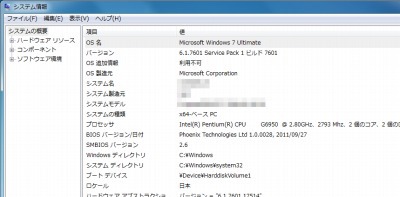
Windows 7 で「システム情報」を表示するには次の操作を行います。
[スタート]- [すべてのプログラム]- [アクセサリ]- [システム ツール]- [システム情報]
Windows XP
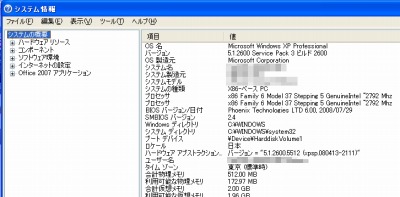
Windows XP で「システム情報」を表示するには次の操作を行います。
[スタート]- [すべてのプログラム]- [アクセサリ]- [システム ツール]- [システム情報]
Windows 98

Windows 98 で「Microsoft システム情報」を表示するには次の操作を行います。
[スタート]- [プログラム]- [アクセサリ]- [システム ツール]- [システム情報]
エクスポート
何らかの問題が起きた場合などに、システム管理者へ詳細なシステム情報を送付することで、解決の手がかりを見つける可能性があります。
システム情報を表示させ、[ファイル]- [エクスポート]をクリックします。
次に任意の場所(デスクトップなど)、任意のファイル名(「システム情報」など)で現在のシステム情報を保存することができます。
注意
- Windows 7 は Windows 7 SP1 64bit のものです
- Windows XP は Windows XP SP3 32bit のものです
- Windows 98 は Windows 98 SE のものです
スポンサードリンク